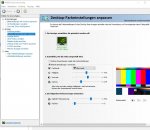Marcus Hax0rway
Captain
- Registriert
- Okt. 2013
- Beiträge
- 3.074
Ryan89 schrieb:Ich lasse ihn immer mit 120 Hz laufen.
Gibt es irgendeinen besonderen Grund dafür, dass du nur 120 Hz nutzt? Ist es wegen diesem ULMB?
Folge dem Video um zu sehen, wie unsere Website als Web-App auf dem Startbildschirm installiert werden kann.
Anmerkung: Diese Funktion ist in einigen Browsern möglicherweise nicht verfügbar.
Ryan89 schrieb:Ich lasse ihn immer mit 120 Hz laufen.
JJay schrieb:Hi Leute,
ich habe meinen heute auch bekommen Rev A04 von Mindfactory.
Habe ist schon eine kleine Umgewöhnung notwendig, denn an meinen IPS von Asus kommt er nicht ran von den Farben her.
Aber da ich ja einen Vergleich in etwa hatte habe ich etwas an den Reglern gespielt und denke ein passables Ergebnis erhalten.
Monitor OSD:
Helligkeit = 50%
Kontrast = 70%
Nvidia Systemeinstellungen:
Helligkeit +50 (Standard)
Kontrast +62
Gamma +1.00
Digitale Farbanpassung + 60%
Farbton +0
Damit schaut es nicht zu dunkel aus. Und vor allem die gelben Ordnericons in Windows schauen nicht zu überstrahlt aus.
Ich denke es ist immer eine individuelle Sache wenn es um Farb- und Helligkeitsempfinden geht. Aber posten kann man seine Einstellungen ja doch mal.
Nicht vergessen in den Aufllösungseinstellungen die Hz von 60 auf 144 stellen.
MfG
PS: Irgendwie bin ich froh keinen 4k Monitor genommen zu haben. YT Material sieht bei 1440p wenigstens noch passabel aus. 4K dauert wohl noch etwas.
Korrekt wiedergegebenpipi schrieb:Wahrscheinlich damit die Grafikkarte im Dekstopbetrieb runtertaktet, ist ein altbacken Problem mit Nvidia Karten. Aber dann ingame 144 hz schätze ich?
Bert schrieb:Vielen Dank für die Parameter. Jetzt sieht das Bild klasse aus.